
Përmbajtje:
- Hapi 1: Përmirësimi i Magjistarit të Përgjithshëm të Konfigurimit të Ruterit dhe Firmware
- Hapi 2: Konfigurimi i WAN…
- Hapi 3: Konfigurimi i LAN & IPv6 & Firewall
- Hapi 4: Në Uebfaqen e VPN -së dhe Klientin VPN të Router -it
- Hapi 5: [sndbuf] dhe [rcvbuf] Tweak… (mund ta kaloni këtë)
- Hapi 6: Faqja [Game Boost] dhe Faqja [Qos]
- Hapi 7: Sidoqoftë, nëse dëshironi të përdorni QoS…
- Hapi 8: Përmirësoni WiFi -në tuaj: [2.4GHz] - Gama e gjerë dhe konfigurim i shpejtë
- Hapi 9: Përmirësoni WiFi -në tuaj: [5GHz] - Afër diapazoni dhe super i shpejtë
- Hapi 10:
- Autor John Day [email protected].
- Public 2024-01-30 12:16.
- E modifikuara e fundit 2025-01-23 15:10.
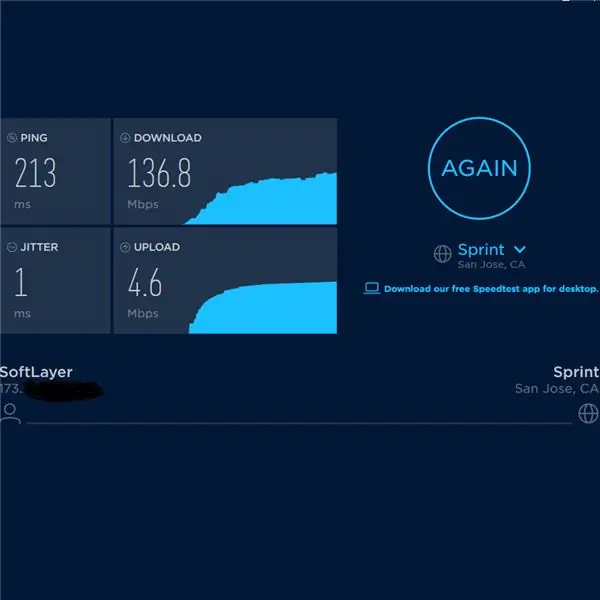
Faleminderit, Asuswrt-Merlin
Përshëndetje, unë jam nga Tajlanda. Unë do të shkruaj një udhëzues të detajuar të konfigurimit të VPN për një shkarkim me shpejtësi të lartë rreth 100 Mb/s mesatarisht dhe ndoshta-transmetimi më i qetë për Netflix, Crunchyroll, Hulu, etj. Nga Tajlanda, destinacioni është San Francisko, SHBA, e cila është goxha i denjë larg.
Cfare te nevojitet -
1. Routeri ASUS me një CPU shumë të lartë DUAL-core mund të blini 2, 3, 4 bërthama, por 2 bërthama do t'ju japin më shumë CPU sepse ** VPN juaj do të përdorë 1 bazë dhe sistemi i ruterit do të përdorë një bërthamë tjetër, nëse unë nuk gaboj. Në këtë rast, legjendari dual-core RT-AC86U i lëshuar në 2017 është një ideal këtu. Udhëzues blerjeje (gjithçka këtu, por unë rekomandoj RT-AC86U ** për këtë konfigurim të SHPEJTSIS HIGH së Lartë ose do të prishë të gjithë pikën):
2. Llogaria më e popullarizuar e ofruesit të logos Kuq e Bardhë e VPN (Shesh…) (nuk mund ta përmend) Mund ta provoni ose ta paguani për 1 muaj së pari për të parë nëse do të funksionojë. Kam testuar shumë ofrues të VPN duke përfshirë VPN blu-të bardhë. Më duket se VPN-ja e logos Kuq e Bardhë jep shpejtësinë më të lartë dhe më të qëndrueshme.
3. Internet me shpejtësi të lartë - Unë sugjeroj të paktën [500 Mb/s shpejtësi shkarkimi/çfarëdo shpejtësie ngarkimi] Shtëpi/internet personal. Nuk jam i sigurt për ndërmarrjen/apartamentin/konviktin ose internetin publik.
Pasi të keni siguruar këto 3 gjëra, le të fillojmë…
Hapi 1: Përmirësimi i Magjistarit të Përgjithshëm të Konfigurimit të Ruterit dhe Firmware
[Magjistari i Përgjithshëm i Konfigurimit të Routerit]
1. (mund ta kaloni këtë nëse nuk keni ruterin/modemin e internetit kryesor) Lidhni LAN nga modemi/ruteri juaj kryesor në RT-AC86U2. lidhni LAN-in nga RT-AC86U në PC, shkruani 192.168.2.1 ose çfarëdo që të jetë adresa IP e ruterit në pjesën e pasme të tij. Pastaj shkruani "admin" dhe "admin" për emrin e përdoruesit dhe fjalëkalimin.
3. zgjidhni "llojin automatik" ose "Mënyra e ruterit pa tel", emrin tuaj të përdoruesit dhe fjalëkalimin, konfiguroni wifi -në tuaj, etj.
Pasi ta keni përfunduar këtë, MOS NDRYSHONI IP -në e ruterit tuaj. Lëreni atë të parazgjedhur (192.168.2.1 në këtë rast). Nuk e di nëse është problemi im apo çfarë. Ndryshimi i tij prishi ruterin tim dhe më duhej të rivendosja në fabrikë çdo herë.
[Përmirësimi i firmuerit]
[Administrimi] >> [Përmirësimi i firmuerit]… Shkarkoni versionin më të fundit të qëndrueshëm të firmuerit nga https://sourceforge.net/projects/asuswrt-merlin/f… ose
** Zgjidhni modelin tuaj të Saktë. Ju lutemi MOS e kaloni modelin ose do të prishë përgjithmonë ruterin tuaj (shkova për të marrë një rimbursim kur kaloj versionin e firmware -it të modelit lol sepse nuk mund ta zbuloja që ruteri im të mos bëhej fare me tulla).
Thyejeni skedarin tuaj zip dhe gjeni skedarin.w (për shembull RT-AC86U_384.15_0_cferom_ubi.w)
Kontroll i planifikuar për disponueshmërinë e re të firmuerit: Jo
Përditësimi manual i firmuerit: "Ngarko" <<< Klikoni dhe zgjidhni skedarin tuaj.w të shkarkuar
Hapi 2: Konfigurimi i WAN…
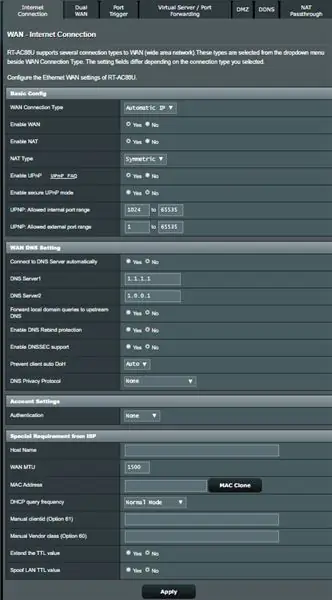
Për DNS-in e modemit/ruterit tuaj kryesor, vendoseni atë në DNS-in tuaj më të mirë vendor ose 1.1.1.1 dhe 1.0.0.1 të CloudFlare. Mund t’i vazhdoni t’i testoni në https://www.ipvoid.com/ping për kohën mesatare më të ulët.
Për RT-AC86U vendoseni në DNS të CloudFlare i cili është 1.1.1.1 dhe 1.0.0.1
Pse…?
- Aktivizoni modalitetin e sigurt UPnP: JO - Në rast se dëshironi të përdorni QOS (shpjegoni më vonë) dhe garantoni se nuk do të bllokojë asnjë trafik VPN.
- Privacy DNS Protocool: Asnjë- sepse DNS-over-TLS është shumë i zbukuruar. Ai jep disa shpenzime të sigurisë duke e bërë lidhjen pak më të ngadaltë.
- Frekuenca e pyetjes DHCP: Mënyra Normale - sepse ndonjëherë Modaliteti Agresiv do të ngatërrohet me ofruesin tuaj të internetit (ISP) dhe do të bllokojë trafikun tuaj.
Hapi 3: Konfigurimi i LAN & IPv6 & Firewall
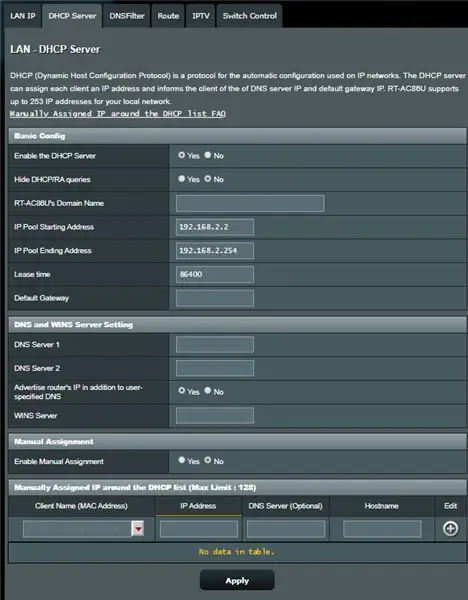
[LAN] - shihni imazhin
tjeter…
[IPv6]… çaktivizo atë … Pse? Për shkak se shumë njerëz raportojnë se VPN nuk do të funksionojë me IPv6, por mund të provoni nëse ISP -ja juaj nuk siguron internet normal (IPv4) dhe vendosni gjithçka automatikisht.
[Firewall]: Aktivizo /// Aktivizo mbrojtjen DoS: Fikur (ose Aktive, por do të konsumojë ca CPU/RAM) Fik Firewall -in e IPv6 nëse e ke çaktivizuar IPv6
Hapi 4: Në Uebfaqen e VPN -së dhe Klientin VPN të Router -it
[Hapni faqen e internetit të VPN-së të Logos Kuq e Bardhë] dhe regjistrohuni.> Konfiguroni pajisjet tuaja >> Më shumë >> Konfigurimi manual
Nën skedën OpenVPN, zgjidhni Americas >> USA - San Francisko, San Jose, etj (shkarkoni atë)*Shënim: Pas këtij konfigurimi, nëse VPN juaj bllokohet kur hyni në faqet e internetit të Netflix, Hulu, etj., Ndryshoni vendndodhjen. Los 3, 4, Seattle, Salt Lake dhe New Jersey janë me shpejtësi të mirë dhe nuk bllokohen.
Kthehuni te ruteri juaj, [VPN] >> [Klienti VPN]
Zgjidhni shembullin e klientit: zgjidhni klientin 5 për CPU core 2 (klienti 5 për CPU core 2, klienti 4 për CPU core 1 … kjo varet nga përditësimi i Merlin).
Pse? Më duket se sistemi i ruterit përdor thelbin 1 dhe kam shpejtësi më të mirë kur përdor bërthamën 2.
Si të provoni se cili klient është cili bërthamë?…. Unë do të flas për këtë së shpejti
1. Importoni skedarin.ovpn: zgjidhni skedarin e shkarkuar OpenVPN >> *** klikoni Ngarko >> ** prisni 10 sek
2. Përshkrimi: emri i zgjedhur nga ju
3. L LNI TER GJITH GJITH PR TEF DEFULTUAR
4. Emri i përdoruesit /// Fjalëkalimi: kopjoni nga faqja e internetit e VPN-së e logos Kuq e Bardhë nën "Konfigurimi manual (skeda OpenVPN)"
5. L LNI TER GJITH P TOR TEF DEFULTUAR
6. Nën "Konfigurimi i personalizuar", kjo është një pjesë e ndërlikuar. L LNI PEFRPARA. MOS E prekni. Ose mund të provoni vlera të ndryshme të [sndbuf] dhe [rcvbuf]. Do të kontrollojë shpejtësinë tuaj të ruajtjes. Provova shumë vlera nga shumë udhëzues dhe mendova se vlerat e paracaktuara janë më të mirat.
7. Aplikoni, prisni, pastaj [Gjendja e shërbimit] OFF/ON <<< Klikoni për ta ndezur
*Kthehuni te pyetja Si të provoni se cili klient është cili bërthamë? Ndërsa VPN juaj është ON, shkoni në faqen e parë të ASUS -it [Network Map], bëni një test shpejtësie në
www.speedtest.net/ ose https://www.speedtest.net/ (më e saktë)
dhe shihni në faqen e ruterit, në këndin e djathtë gjatë testimit të shpejtësisë. Do të shihni se cila bërthamë kulmon më shumë. Pastaj provoni të ndryshoni në një klient të ndryshëm në faqen VPN të ruterit.
Instanca 4 duhet të përdorë bërthamën 1 dhe Instanca 5 duhet të përdorë thelbin 2 në firmware -in tim aktual të Merline.
Provoni dhe shihni se cila bazë ju jep shpejtësinë më të mirë të internetit. E imja është 2.
Hapi 5: [sndbuf] dhe [rcvbuf] Tweak… (mund ta kaloni këtë)
*Shënim: nëse harroni vlerën e paracaktuar të [sndbuf] dhe [rcvbuf], thjesht klikoni "default" në fund për të rivendosur dhe ngarkuar përsëri OpenVPN, përsëri emrin e përdoruesit dhe fjalëkalimin.
Për një skenar, ju doni 1080p, por ai po luan 720p tani
Në kuptimin tim…
sndbuf - i ulët, rcvbuf - i ulët
= Buffer fast /// bëhet 1080p i shpejtë /// pauzon përsëri për të ruajtur shpejt OSE kthehuni në 720p [BAD]
------------------------------------------------------ ---------------------------------------- sndbuf-e lartë, rcvbuf-e ulët
= Buferi i gjatë /// bëhet 1080p i shpejtë /// pauzë përsëri shpejt sepse merr zhurmë të ulët [BAD]
sndbuf - mes, rcvbuf - mes
= Mjeti tampon /// bëhet medium 1080p /// ndonjëherë mund të bëhet 720p [BAD]
sndbuf - VLERA DEFAULT (maksimumi mund të jetë vlera e paracaktuar, varet nga ofruesi VPN)
rcvbuf - Vlera e paracaktuar (maksimumi mund të jetë vlera e paracaktuar, varet nga ofruesi VPN)
= Mjeti tampon /// bëhuni medium 1080p /// rrallë tampon dhe mos u bëni 720p (shans i ulët 720p) [NICE!]
Hapi 6: Faqja [Game Boost] dhe Faqja [Qos]
[Game Boost]: WTFast GPN: mos e përdorni..nuk shkon së bashku me VPN
[LAN Boost]: OFF (Nëse përdorni QOS për të cilën do të flas së shpejti, akoma OFF! Ndjej se ngadalëson shpejtësinë time)
[AiProtection] (zgjedhja juaj): Unë bëj ON // 1ON // 2ON 2ON // 3 ON për siguri. Ajo ndikon shumë pak në performancën. Ose mund t'i fikni disa prej tyre.
[QoS Adaptive] >> [QoS] Cili është qëllimi? Kontrolloni trafikun duke kufizuar/lëshuar gjerësinë tuaj të brezit në lloje të ndryshme të mediave (Mesazhe, sërf në ueb, vetëm shpejtësia e ndërfaqes së përdoruesit të Netflix, filmi i Netflix, etj.)
[BOR ÇFAR]… Aktivizo QoS >> Kufizuesi i gjerësisë së bandës >> fq_codel (për performancën më të mirë, të ulët), Apliko…. për "Listën e Klientëve" thjesht lërini ato të zbrazëta.
Duket se nuk ka shumë kuptim, por algoritmi fq_codel ndihmon me të vërtetë bufferbloat, megjithëse nuk vendosim asgjë në Listën e Klientëve.
Unë ** NUK rekomandoj përdorimin e zgjedhjes adaptive ose tradicionale të QoS për shpejtësinë optimale. Për shembull, pavarësisht nga faktorët e tjerë ngadalësues, 100 Mb/s pa QoS, kur luaj PS4 duke përdorur internetin, ps4 im merr 100 Mb/s. Kur kaloj në lojëra në telefonin tim, telefoni im merr 100 Mb/s.
Me QOS, nëse vendos në 80% në film dhe 20% në lojëra, filmi i Netflix -it tim do të marrë rreth 80 Mb/s ndërsa rezervohet për lojëra 20 Mb/s në të njëjtën kohë.
QOS është zakonisht për përdoruesit jo-VPN me shumë shpejtësi të shkarkimit, përdorues të shumtë dhe njerëz super-detyrues.
Hapi 7: Sidoqoftë, nëse dëshironi të përdorni QoS…
përdorni një skenar CUSTOM, JO nga parazgjedhja e ASUS
Bëni këtë…
[Administrata] >> [Sistemi]…
Formatoni ndarjen JFFS në nisjen tjetër: Jo /// Aktivizoni skriptet dhe konfigurimet e personalizuara të JFFS: Po
Aktivizo SSH: Vetëm LAN /// Lejo përcjelljen e portit SSH: Po /// Portën SSH: 22
Lejo Hyrjen e Fjalëkalimit: Po /// Aktivizo SSH Brute Force Protection: Jo
Pastaj, shikoni nën "Windows - Easy (1 -line) Install:" nga kjo faqe në internet
Skenar i zakonshëm (FreshJR Adaptive QOS):
- Shkarkoni Putty, shkruani adresën IP të ruterit tuaj (e njëjta adresë në shiritin e faqes tuaj të internetit), porta 22, ENTER, atëherë një tastierë komande do të kërkojë emrin e përdoruesit/fjalëkalimin (kalimi është i padukshëm kur shtypni). Pastaj bëj
kaçurrela "https://raw.githubusercontent.com/FreshJR07/FreshJR_QOS/master/FreshJR_QOS.sh" -o/jffs/scripts/FreshJR_QOS --create -dirs && curl "https://raw.githubusercontent.com/FreshJR07/ FreshJR_QOS/master/FreshJR_QoS_Stats.asp "-o /jffs/scripts/www_FreshJR_QoS_Stats.asp && sh/jffs/scripts/FreshJR_QOS -instalo
Pas instalimit, rindizni dhe fikni/aktivizoni ruterin tuaj --- Kredia në FreshJR ---
Kthehu tek [QOS Adaptive] >> [QoS] >> [Qos Tradicionale] (Adaptive nuk funksionon për shkrimin)
> fq_codel ** për performancën më të mirë, me avull të ulët >> Kapërceni paketën WAN (rregullim i mirë), >> vendosni shpejtësinë mesatare të shkarkimit dhe ngarkimit >> Aplikoni >> nëse ka listë të llojeve të përparësive, unë zakonisht zgjedh Web Surfing, meqenëse UI i Netflix klasifikohet si Media, por seritë ose përmbajtjet e Netflix klasifikohen si Web Surfing.
Në këndin e sipërm të djathtë, klikoni FreshJR >> Klasifikimi >> Shkarkoni/Ngarko Bandwidth >> zgjedhjet tuaja
Nën rregullat e iptable (IPv4) >> thjesht shkruani vetëm adresën tuaj IP të PS4 ose xbox ose ndiqni seksionin
"3) Çfarë është një gamë IP CIDR?" Në faqen e internetit të FreshJR:
Hapi 8: Përmirësoni WiFi -në tuaj: [2.4GHz] - Gama e gjerë dhe konfigurim i shpejtë
![Përmirësoni WiFi -në tuaj: [2.4GHz] - Gama e gjerë dhe konfigurim i shpejtë Përmirësoni WiFi -në tuaj: [2.4GHz] - Gama e gjerë dhe konfigurim i shpejtë](https://i.howwhatproduce.com/images/009/image-25212-4-j.webp)
![Përmirësoni WiFi -në tuaj: [2.4GHz] - Gama e gjerë dhe konfigurim i shpejtë Përmirësoni WiFi -në tuaj: [2.4GHz] - Gama e gjerë dhe konfigurim i shpejtë](https://i.howwhatproduce.com/images/009/image-25212-5-j.webp)
![Përmirësoni WiFi -në tuaj: [2.4GHz] - Gama e gjerë dhe konfigurim i shpejtë Përmirësoni WiFi -në tuaj: [2.4GHz] - Gama e gjerë dhe konfigurim i shpejtë](https://i.howwhatproduce.com/images/009/image-25212-6-j.webp)
Unë përdor një program të quajtur "WiFi Analyzer" nga Microsoft Store për të gjetur se cili Control Channel është më i miri për ju.
Normalisht duhet të jetë 1, 6 ose 11. (mos përdorni Auto për kanalin)
Hapi 9: Përmirësoni WiFi -në tuaj: [5GHz] - Afër diapazoni dhe super i shpejtë
![Përmirësoni WiFi -në tuaj: [5GHz] - Mbyll diapazonin dhe super të shpejtë Përmirësoni WiFi -në tuaj: [5GHz] - Mbyll diapazonin dhe super të shpejtë](https://i.howwhatproduce.com/images/009/image-25212-7-j.webp)
![Përmirësoni WiFi -në tuaj: [5GHz] - Mbyll diapazonin dhe super të shpejtë Përmirësoni WiFi -në tuaj: [5GHz] - Mbyll diapazonin dhe super të shpejtë](https://i.howwhatproduce.com/images/009/image-25212-8-j.webp)
![Përmirësoni WiFi -në tuaj: [5GHz] - Mbyll diapazonin dhe super të shpejtë Përmirësoni WiFi -në tuaj: [5GHz] - Mbyll diapazonin dhe super të shpejtë](https://i.howwhatproduce.com/images/009/image-25212-9-j.webp)
![Përmirësoni WiFi -në tuaj: [5GHz] - Mbyll diapazonin dhe super të shpejtë Përmirësoni WiFi -në tuaj: [5GHz] - Mbyll diapazonin dhe super të shpejtë](https://i.howwhatproduce.com/images/009/image-25212-10-j.webp)
5G ka shumë kanale. Disa kanale janë më të shpejtë se njëri -tjetri. Kam nevojë për më shumë kërkime për këtë. Unë thjesht do të shkoj me UNII-3 sepse ato nuk janë të njohura dhe nuk përdoren shpesh nga kanalet ushtarake ose të motit. Mund të provoni dhe të shihni se cili kanal ju jep grafikun më të lartë (dBm më të lartë).
Hapi 10:
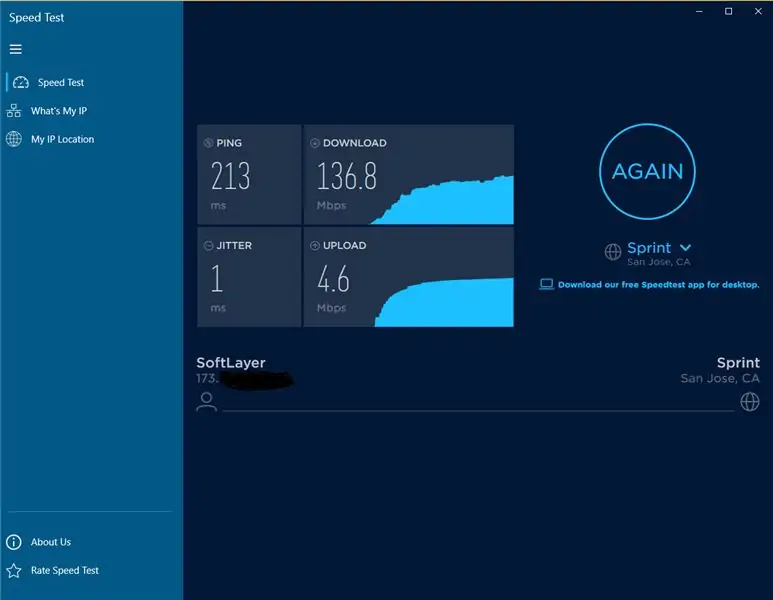
PING varet nga dita. Disa ditë është 193 dhe disa janë 270. Por mesatarja është rreth 220.
Ende mund të luani Rocket League pa vonesë rreth 250. Pas 250, fillon të marrë vonesë.
Me këtë konfigurim, duhet të prisni testin tuaj të shpejtësisë në PS4 dhe xbox rreth 40 Mb/s të shpejtësisë së shkarkimit. Unë me të vërtetë nuk e di pse kjo.
*Shënim: testi më i mirë i shpejtësisë është softueri i testimit të shpejtësisë në desktop/OS. Testet e shpejtësisë në faqet e internetit janë të mira, por ndonjëherë të ngadalta dhe të pasakta. Unë përdor mjete falas për testimin e shpejtësisë së internetit në Microsoft Store.
Faleminderit, REO
Lidhja ime e Reddit dhe Instructables për këtë temë:
www.reddit.com/r/VPN/comments/f32z3f/vpn_p…
www.instructables.com/id/VPN-Premium-Setup…
Recommended:
Udhëzues: Si të përdorni ESP32-CAM në Web Server për transmetimin e videove: 3 hapa

Udhëzues: Si të përdorni ESP32-CAM në Web Server për transmetimin e videove: Përshkrimi: ESP32-CAM është një Bord i Zhvillimit të Vizionit IoT Wireless ESP32 në një faktor shumë të vogël, i krijuar për t'u përdorur në projekte të ndryshme IoT, të tilla si pajisje shtëpiake të zgjuara, industriale kontroll pa tel, monitorim pa tel, identifikim pa tel QR
Klasa për të menaxhuar konfigurimin në ESP32 EEPROM: 5 hapa

Klasa për të Menaxhuar Konfigurimin në ESP32 EEPROM: Përshëndetje, dua të ndaj me ju të gjithë klasën që kam zhvilluar dhe thjeshton detyrën e shtimit të informacionit të konfigurimit në pajisjet ESP32. Klasa objektivat e mëposhtëm: Lehtësoni krijimin e një konfigurimi sistemi në pajisjet ESP32
K TSHILLA P TR SHKARKIMIN E PROBLEMEVE TEN SENSORVE ATLAS: 7 hapa

K TSHILLA P TR ZBULIMIN E PROBLEMEVE TEN SENSORVE ATLAS: Ky dokumentacion synon të sigurojë disa informacione kryesore të cilat do të mundësojnë përdorimin dhe performancën e duhur të sensorëve shkencorë Atlas. Mund të ndihmojë me korrigjimin pasi disa nga fushat e fokusuara janë probleme të zakonshme që hasen nga përdoruesit. Eshte
DREJTIMI DHE KONTROLLI I SHPEJTSIS OF I DC MOTORIT PINGR PRDORIMIN E LABVIEW (PWM) DHE ARDUINO: 5 hapa

DREJTIMI DHE KONTROLLI I SHPEJTSIS OF I DC MOTORIT P USR PRDORIMIN E LABVIEW (PWM) DHE ARDUINO: Përshëndetje djema para së gjithash më falni për anglishten time qesharake. Në këtë udhëzues unë do t'ju tregoj se si të kontrolloni shpejtësinë e një motori dc duke përdorur labview Le të fillojmë
Krijoni transmetimin tuaj radio nga një itrip: 3 hapa

Krijoni transmetimin tuaj radio nga një itrip: Në këtë ju do të keni një "stacion" radio të llojit. Gama nuk do të jetë e madhe, por do të funksionojë për përdorim të përditshëm. Për këtë do t'ju duhet-ipod-itrip dhe antenë softuerike ose gjatësia e telit-armë ngjitëse (opsionale por e rekomanduar)-armë ngjitëse të nxehtë (opsionale
